Manual de utilizare Keynote pentru Mac
- Bun venit
- Noutăți în Keynote 14.2
-
- Introducere în Keynote
- Introducere în imagini, diagrame și alte obiecte
- Crearea unei prezentări
- Alegerea modului de a naviga în prezentare
- Deschiderea sau închiderea unei prezentări
- Salvarea și denumirea unei prezentări
- Găsirea unei prezentări
- Tipărirea unei prezentări
- Touch Bar pentru Keynote
- Crearea unei prezentări utilizând VoiceOver
-
- Adăugarea sau ștergerea diapozitivelor
- Adăugarea și vizualizarea notelor de prezentator
- Modificarea dimensiunii diapozitivului
- Schimbarea fundalului unui diapozitiv
- Adăugarea unei borduri în jurul unui diapozitiv
- Afișarea sau ascunderea substituenților de text
- Afișarea sau ascunderea numerotării diapozitivelor
- Aplicarea unui aranjament de diapozitiv
- Adăugarea și editarea aranjamentelor de diapozitive
- Modificarea unei teme
-
- Schimbarea transparenței unui obiect
- Umplerea formelor și a casetelor de text cu o culoare sau imagine
- Adăugarea unei borduri la un obiect
- Adăugarea unei legende sau a unui titlu
- Adăugarea unei reflexii sau umbre
- Utilizarea stilurilor de obiect
- Redimensionarea, rotirea și întoarcerea obiectelor
- Mutarea și editarea obiectelor utilizând lista de obiecte
- Adăugarea obiectelor cu link pentru a face prezentarea interactivă
-
- Prezentați pe Mac
- Prezentarea pe un ecran separat
- Prezentarea în timpul unui apel FaceTime
- Utilizarea unei telecomenzi
- Configurarea unei prezentări pentru avansare automată
- Solicitarea unei parole pentru părăsirea unei prezentări
- Redarea unei diaporame cu mai mulți prezentatori
- Repetarea prezentării pe Mac
- Înregistrarea prezentărilor
-
- Trimiterea unei prezentări
- Introducere în colaborare
- Invitarea altor persoane să colaboreze
- Colaborarea la o prezentare partajată
- Aflarea celor mai recente activități dintr‑o prezentare partajată
- Schimbarea configurărilor unei prezentări partajate
- Oprirea partajării unei prezentări
- Dosarele partajate și colaborarea
- Utilizarea serviciului Box pentru colaborare
- Crearea unui GIF animat
- Postarea unei prezentări într-un blog
-
- Utilizarea iCloud Drive cu Keynote
- Exportul în PowerPoint sau într-un alt format de fișier
- Reducerea dimensiunii fișierului prezentării
- Salvarea unei prezentări mari ca fișier-pachet
- Restaurarea unei versiuni anterioare a unei prezentări
- Mutarea unei prezentări
- Ștergerea unei prezentări
- Protejarea cu parolă a unei prezentări
- Blocarea unei prezentări
- Crearea și gestionarea temelor personalizate
- Copyright

Utilizarea ghidurilor fonetice în Keynote pe Mac
Dacă aveți o tastatură chinezească, japoneză sau coreeană configurată pentru Mac, iPhone sau iPad, puteți aplica ghiduri fonetice pentru cuvintele scrise în orice limbă, chiar dacă nu utilizați niciuna dintre aceste tastaturi.
Furnizarea unui ghid fonetic pe marginea textului
Nu includeți întreruperi de paragraf de final sau semne de punctuație în textul selectat.
Faceți Control-clic pe textul selectat, apoi alegeți Text ghid fonetic din meniul de scurtături.
Va apărea un ghid fonetic împreună cu textul selectat.
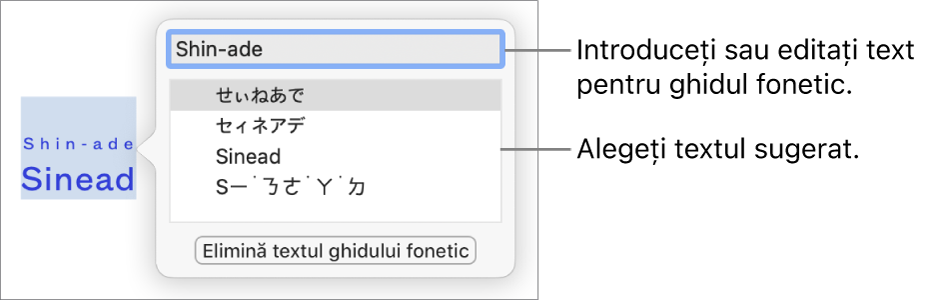
Pentru a comuta textul ghidului fonetic, alegeți una dintre opțiuni din lista Ghid fonetic sau introduceți propriul text în câmpul pentru text.
Faceți clic oriunde în afara ferestrei Text ghid fonetic pentru a aplica textul pe care îl alegeți și închideți fereastra.
Schimbarea sau eliminarea textului ghidului fonetic
Puteți modifica limba sau textul ghidului fonetic sau puteți elimina textul.
Faceți clic pe cuvântul cu text ghid fonetic, apoi alegeți Text ghid fonetic din meniul de scurtături.
Efectuați una dintre următoarele acțiuni:
Modificați textul ghidului: Introduceți text nou sau alegeți una dintre opțiuni.
Opțiunile fonetice prezentate depind de tastaturile configurate.
Eliminați textul ghidului: Faceți clic pe Elimină textul ghidului fonetic.
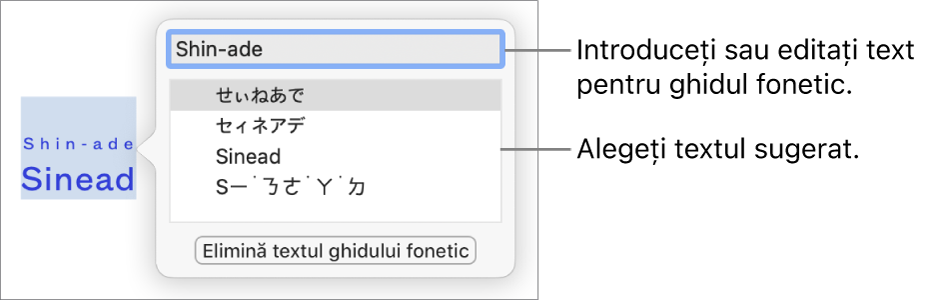
Dacă nu vedeți sugestiile pe care le căutați, asigurați-vă că prezentarea este configurată pentru utilizarea limbii dorite. Alegeți Fișier > Avansat > Limbă și regiune, apoi selectați o limbă.